
多色域轻松管理,M1U色彩管理显示器体验心得
M1U色彩管理显示器完美覆盖Adobe RGB色域,色彩精准,4K分辨率画面细腻,符合专业用户需求。支持画中画,Type-C一线通和90W反向供电等,是完美的生产力工具。还具备HDR、物理准星等功能,办公之余兼顾娱乐。
很感谢新浪众测给予机会,让我体验INNOCN M1U色彩管理显示器。作为设计类从业人员,工作使用的就是专业显示器。刚好借此机会,分享下我的专业显示器应用场景以及使用心得。
初涉摄影的人都会有个疑惑,相机的色彩空间究竟是选择Adobe RGB好,还是选择sRGB好。我当初也是这样,带着疑惑开始入坑了色彩管理。

人类眼睛接受的色彩是有限的,1931年国际照明委员会CIE采用数学将人类所能看到的色彩统计了一番,并定义了“色域”这一标准。数码设备不同于人类,显示的色彩有所差异,因此基于CIE 1931色域出现了不同标准。
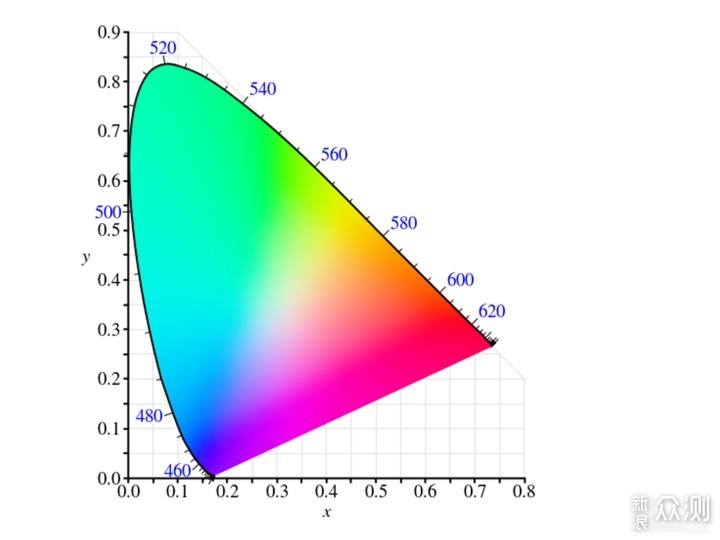
最常见的标准是微软和惠普等厂商制定的RGB色域,Windows系统、互联网网站的图片,家用显示器和家用打印机等默认都是使用sRGB。
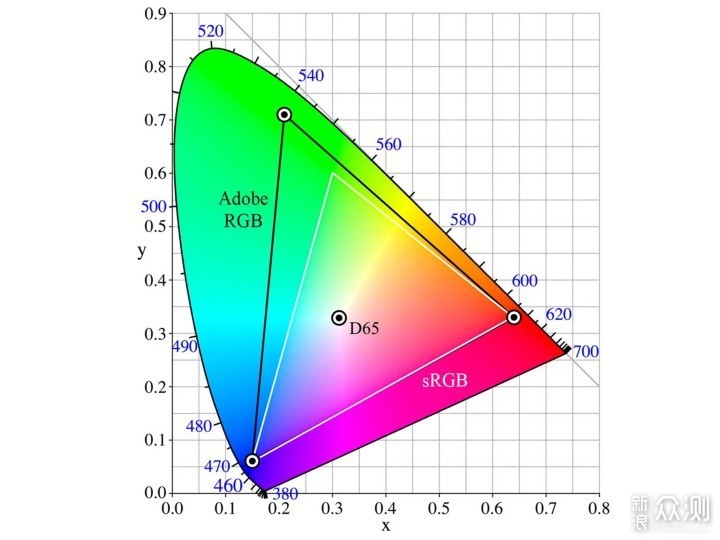
sRGB色域只是为了方便兼容更多的设备,绿色覆盖率较低。为弥补sRGB不足,Adobe制定了Adobe RGB色域满足设计、摄影、印刷等领域用户的需求。由于色域之间不能无损转换,就出现了支持多种色域和色域管理的专业显示器,满足用户在sRGB和Adobe RGB色域轻松切换的需求。
INNOCN M1U色彩管理显示器就是一款能方便色域切换和管理的显示器,预设sRGB模式、Adobe RGB模式、DICOM模式等多种专业模式,支持一键快速切换。

作为专业显示器,不仅仅需要支持多种色域,还要保证色彩准确。INNOCN M1U色彩管理显示器的宣传标语就是还原真实世界,其出厂都经过专业设备进行色彩校正,随箱附带一份独立的校色报告。
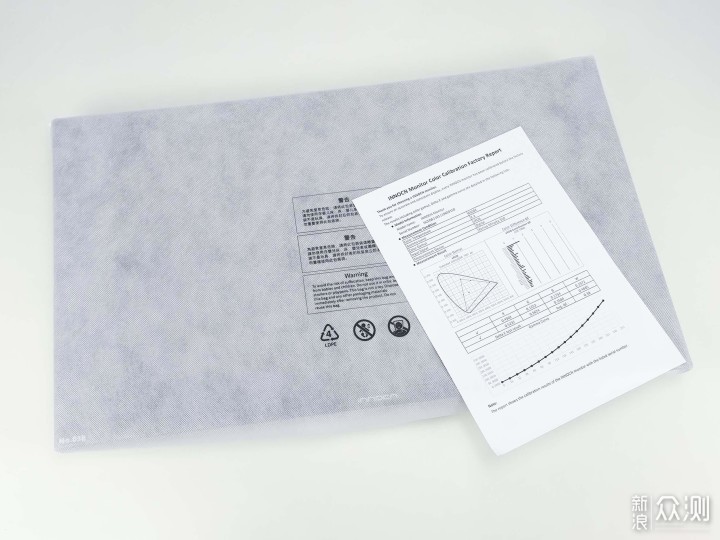
报告主要针对sRGB色域和Adobe RGB色域(正面sRGB色域报告,背面Adobe RGB色域报告),报告能看到色差Delta E平均值控制在2以下。
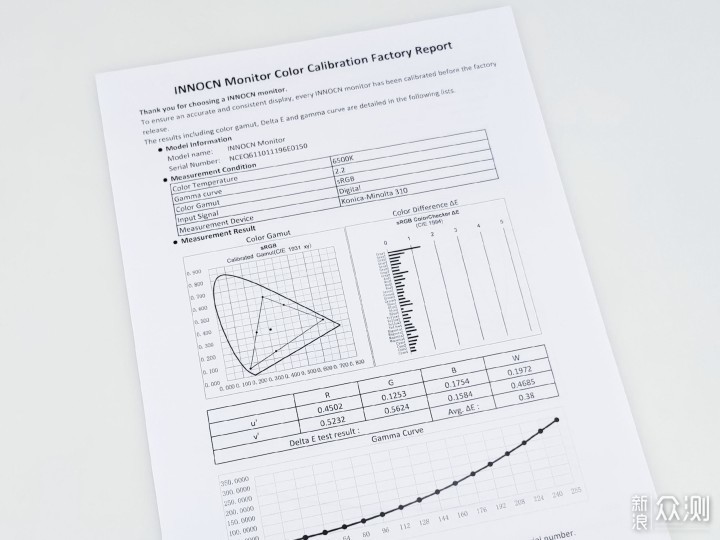
Delta E平均值在1.6-3.2,人眼几乎辨别不出色彩差异,3.2-6.5平均值需要经过专业训练的人才能识别色彩差异。常规Delta E平均值小于5就可以接受啦,Delta E平均值小于2就是精准级别了。

配件全一览,包括电源适配器,支架,螺丝和视频线等等。
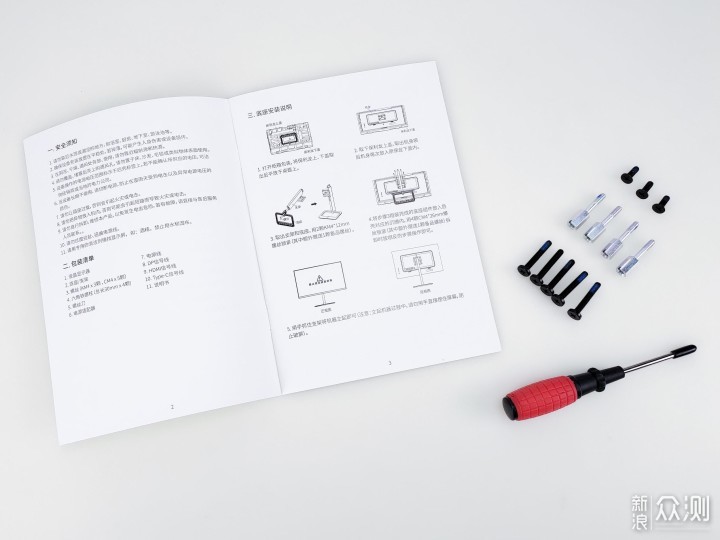
显示器的安装方式有两种,一种是壁挂(VESA 75mm*75mm),另一种是人体工学设计支架,在使用说明书中有详细介绍。

M1U色彩管理显示器除了配备两种安装方式的螺丝,还有螺丝批,螺丝批的批头还有橡胶护套,考虑非常周到。

随显示器附带的人体工学设计支架,支持高低升降、垂直旋转和前后倾斜,顶部还有方便提拿的手环。

非定制快拆设计,而是标准的VESA支架(孔距75mm*75mm)。假若M1U使用第三方液压悬臂支架或者壁挂,这个支架还能给其他显示器使用,通用性强。

支架都是金属构件,底座还是一个加宽设计的矩形,很重很稳固。

细节方面,能看到底座都有多个圆形橡胶防滑垫,多重防护,保证显示器的稳固。

三边窄边框设计,底边印有INNOCN的Logo,整体外观简洁大方。窄边框设计是近年的风尚,看起来更具备科技感。

M1U色彩管理显示器自带音箱,所以背部左右两边都可见两条音箱孔。

右侧音箱孔上方是IO接口面板,有Type-C、HDMI、DP视频输入接口,音频输出接口和电源输入接口。每个接口有字符标识,意简言赅。Type-C接口除了视频信号输入外,还可以个设备提供90W反向供电,适合超级本、手机等设备实现一线连接。

匹配接口,附赠了Type-C、HDMI、DP视频数据线和DC电源适配器。

右侧边缘还可见OSD按钮,分别是“主页”、“上一页”、“下一页”、“退出”和“电源”。每个按钮旁边都有图形作为标识,简洁明了。

个人书桌是1200mm*600mm,27英寸的M1U色彩管理显示器更好适合。唯一遗憾是作为专业显示器,M1U色彩管理显示器没有配备遮光罩。留意过INNOCN的部分显示器产品是配备遮光罩的,后期M1U色彩管理显示器应该也会跟进遮光罩。
1、基本性能
近年专业显示器开始普及4K分辨率以及10bit色深,INNOCN M1U色彩管理显示器的硬件参数刚好就是符合此趋势。具备4K分辨率,10bp色深。400nits亮度,1000:1对比度,支持HDR400。
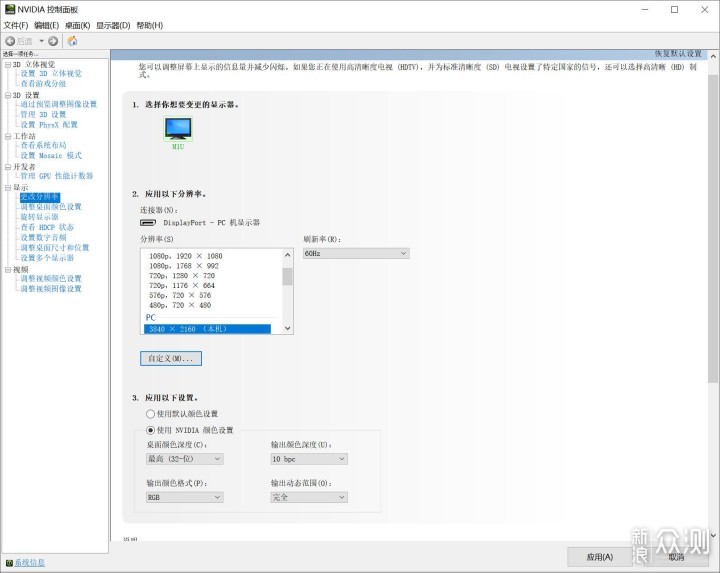
在英伟达显卡的控制面板中,即可看到相关参数。4K分辨率意味着更细腻的画面,10bit色深则意味能显示10.7亿色。相对8bit的16.7百万色,10bit显示出的色彩更多,在观看图片或视频的时候,颜色过渡更平滑。
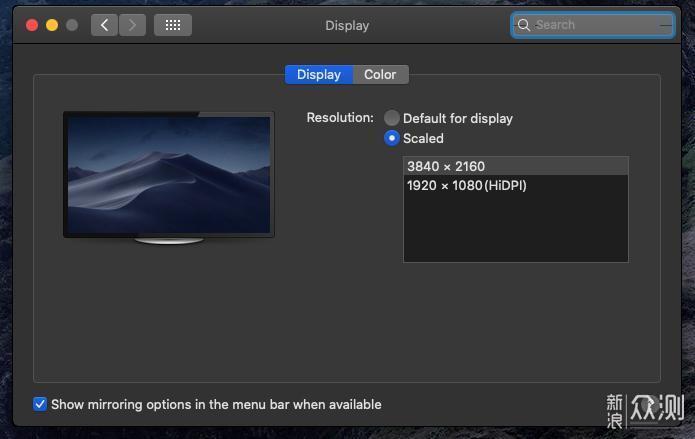
4k分辨率的显示器在MacOS中还能开启HiDPI,通过牺牲一定分辨率实现更为细腻的效果。
2、色域检验
官方没有宣传sRGB色域范围,只宣色彩空间为96%Adobe RGB色域。在Adobe RGB色域模式下,红蜘蛛5校色仪搭配DisplayCAL软件测试得到色彩空间为98.3%sRGB色域,91% Adobe RGB色域。
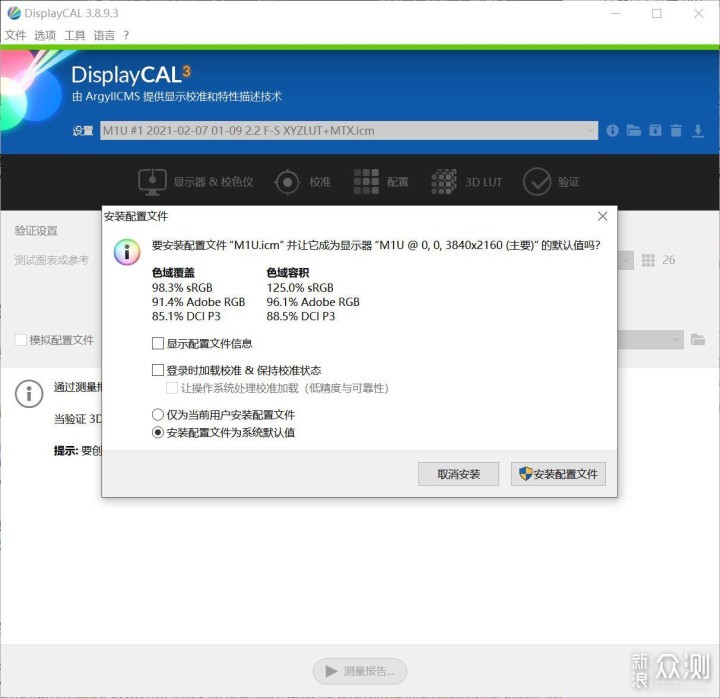
在sRGB色域模式下,实际测试得到99%sRGB色域,64.6% Adobe RGB色域。
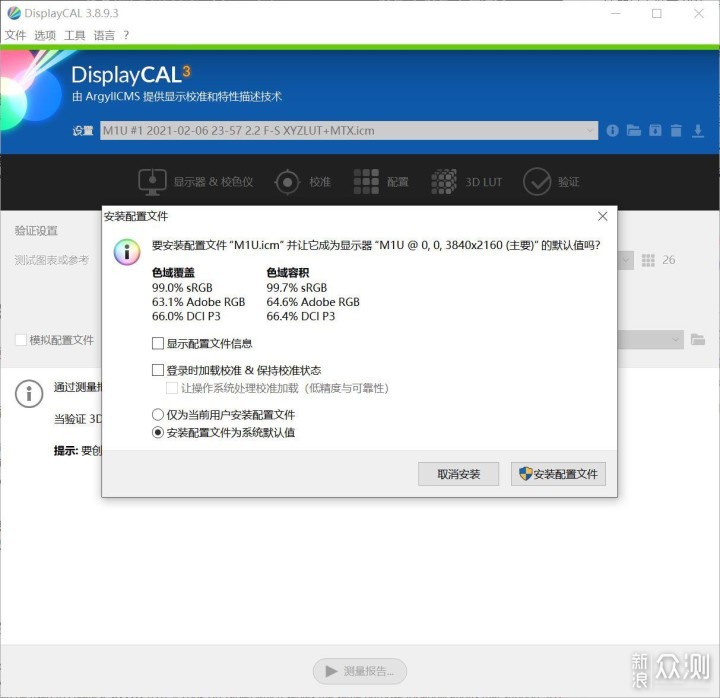
考虑自身设备不如厂商的专业,存在小误差,测试基本和厂商宣传一致。
3、色准检验
色准测试上,sRGB模式中色彩的各项指标都能符合纸质出厂校色报告的内容。ΔE最小是0.07,最大是1.58,都在2以下。
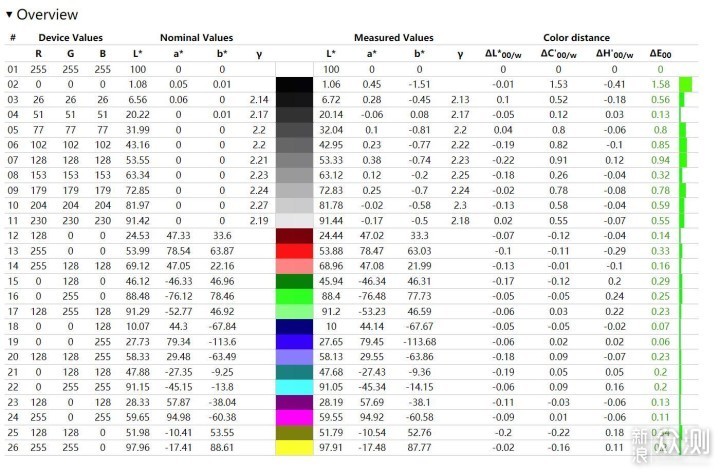
Adobe RGB模式下基本符合报告内容,其中ΔE最小是0.15,最大是4.53。都在5以下,是可以接受的范围。
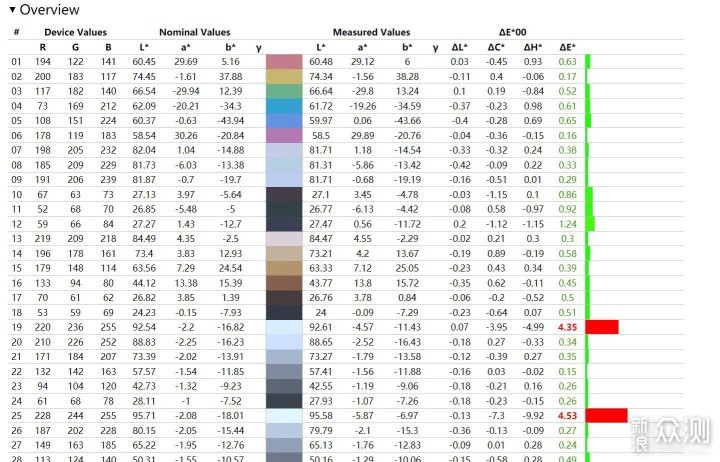
4、亮度均匀度检验
亮度均匀度上,在DisplayCAL 5*5分区测试中,各分区基本差异很小,都在5%以内。总体来说,接近官方所说的均匀度大于等96%。
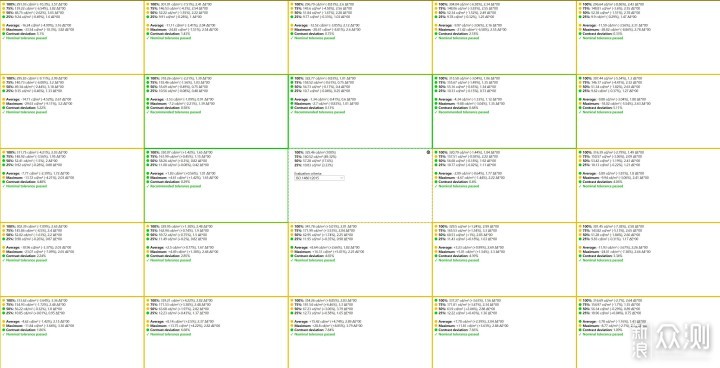
专业领域不仅对色域有要去,对色温和亮度也是有标准要求的。例如WEB网页制作的sRGB色域标准就要求亮度为D65(6500K)色温,120cd/m²亮度。印刷Adobe RGB色域,D65(6500K)色温,120cd/m²亮度。要求相片要求Adobe RGB色域,D50(5500K)色温,120cd/m²亮度。均匀性趋于一致的显示器亮度和色温,才能保证画面的色彩精度。
5、漏光测试
实际体验上,比较多人关注的就是漏光。出于技术原因,IPS及IPS技术的面板,显示黑色画面的时候,无法完全将背光屏蔽,所以能看到漏光。专业显示器厂商都会控制品控,将漏光控制到最小。
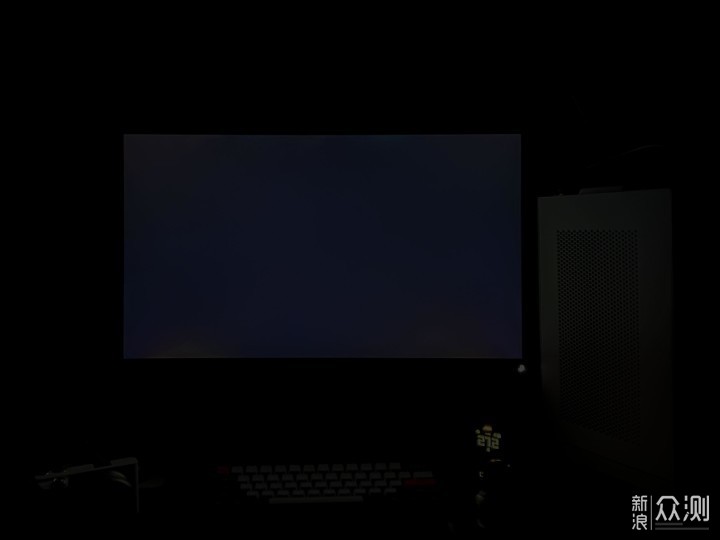
测试使用光圈f/3.5,ISO 100,1/4s快门。能看到M1U色彩管理显示器右下角有稍微漏光,不是很明显。

将快门延长到1s,漏光会稍微明显些,但是在可接受范围内。
6、色彩实际测试
Adobe RGB和sRGB模式下的颜色渐变图测试,两种模式下颜色的过渡都非常平滑,不会出现明显分层现象。
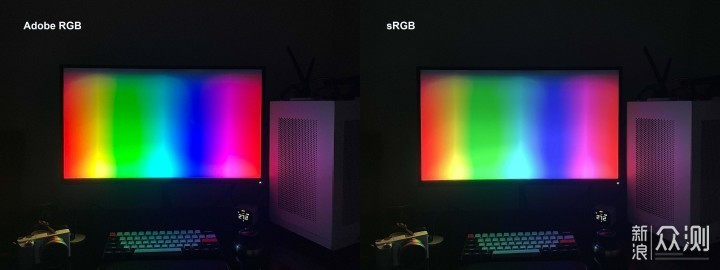
色阶检测下,无论Adobe RGB模式,还是sRGB模式,都能清晰看到每种颜色被划分成长方形色块,总体来说表现非常出色。
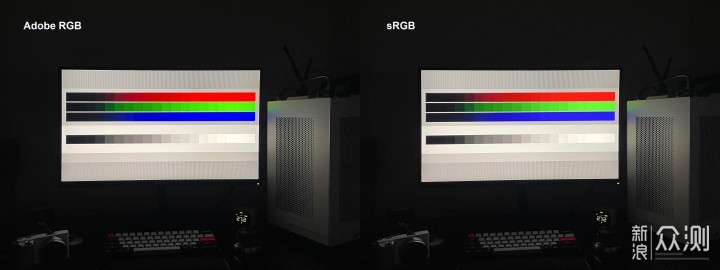
M1U色彩管理显示器还有一个针对医疗图形的dicom模式展示。
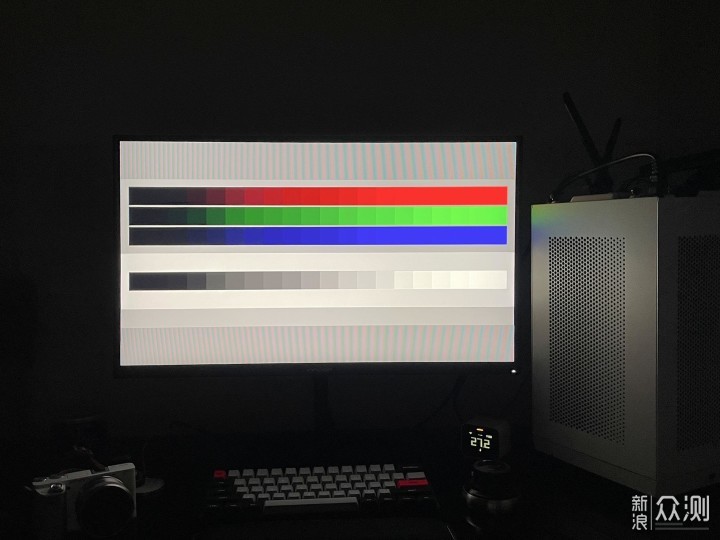
这个模式下,能看到深色色阶的区分更为明显。这种模式,有利于清晰还原具有更深阴影的医疗图像。
1、OSD面板
使用过艺卓、明基等专业显示器的话,都会感慨其OSD功能丰富而且专业。具备各种细分设置,满足专业用户的不同需求。
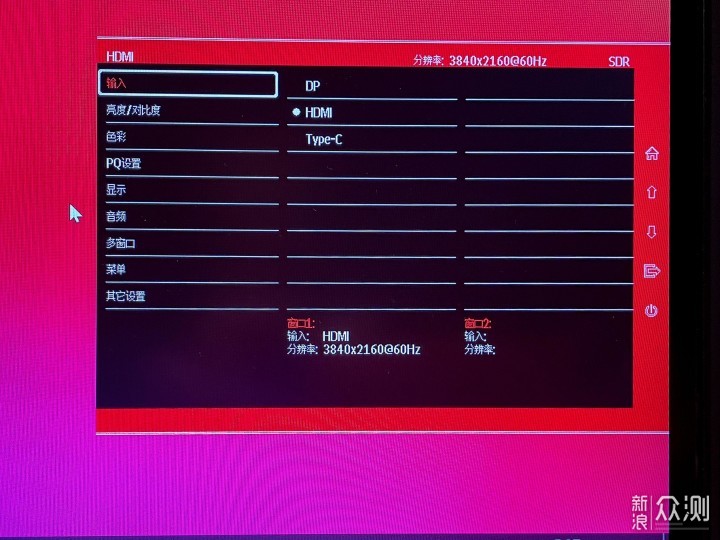
M1U色彩管理显示器的OSD面板功能上也非常丰富,具有输入源切换、亮度或对比度调节、色彩调整、PQ设置、显示设置、音频设置、菜单设置等等。
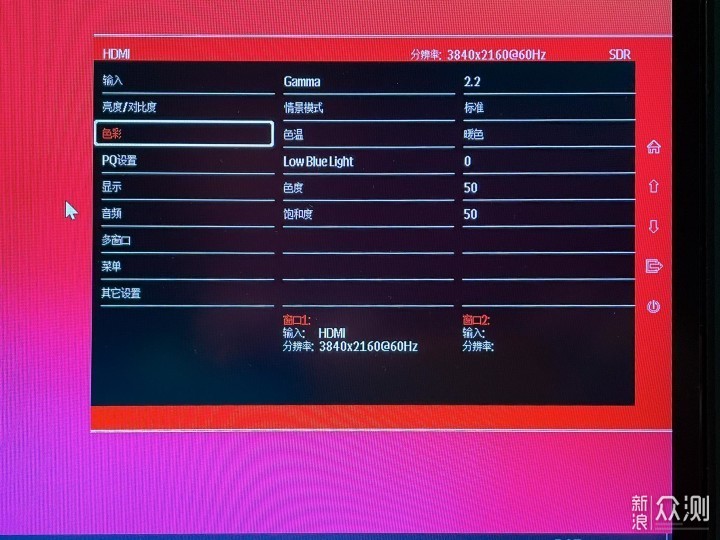
色彩页面支持Gamma调节、有1.8、2.0、2.2、2.4、2.6等可选。支持情景模式切换,包括标准、电影、DICOM、A模式、D模式、sRGB、Adobe RGB、黑白模式等等。还能在Low BlueLight选项中,可以开启低蓝光模式。文档编辑等对色彩要求不高的情况下,开启低蓝光模式可以减缓眼睛疲劳,更护眼。
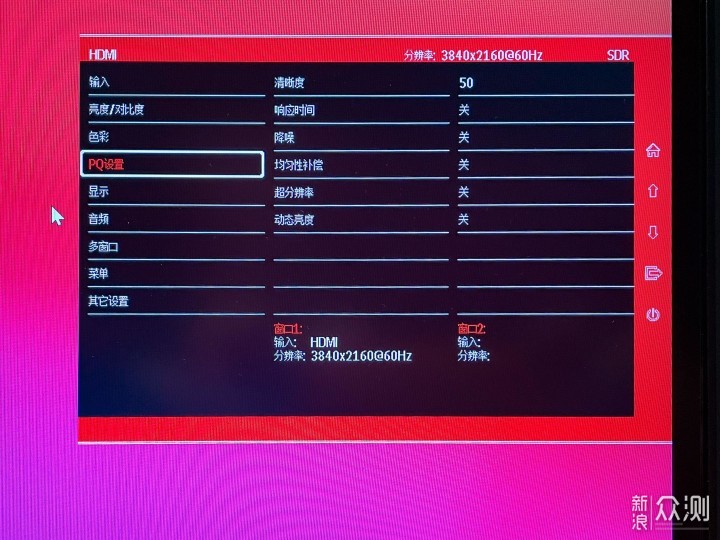
PQ设置是主要是清晰度、响应时间、降噪、均匀性补偿、超分辨率、动态亮度等设置。均匀性补偿在不少专业显示器都有,能提高灰度显示能力。
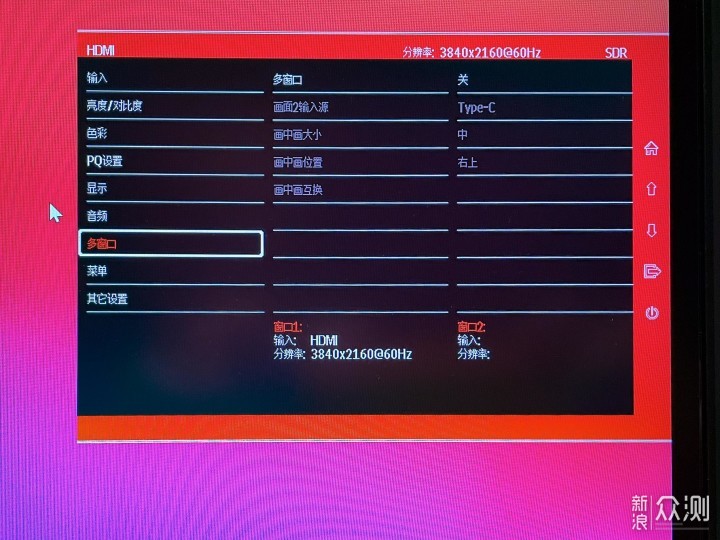
重点功能是多窗口,也就是常规专业显示器的画中画功能。
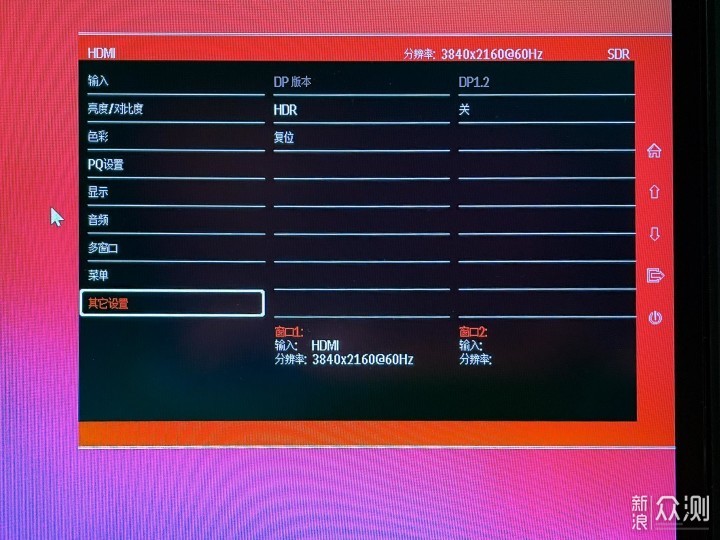
其他设置中则有HDR设置、HDR对于色彩表现有影响,默认情况一般会关闭。看电影、玩游戏的时候可以开启,能够使画面的明、暗区域更真实,色彩更生动艳丽。
2、人体工学支架体验
作为专业显示器,带有支持旋转升降的人体工学设计支架是必须的。实际测试中,垂直升降中显示器最高距离桌面145mm,最低为70mm。

个人桌面为电动升降桌,桌面高度700mm的时候,显示器提高到50mm时,视线更好和显示器齐平,不会低头也不用仰着,减轻颈椎负担。

前倾斜实测最大约15度,后倾斜最大约5度。支持90度旋转,浏览文档或网页的时候,4k分辨率的长屏尤其舒适。
3、Type-C一线连接
现在的笔电大都具备全功能Type-C接口,支持供电、数据传输、数据传输+Alt模式、数据传输+Alt模式+PD供电、数据传输+PD供电等多种功能。

搭配带有Type-C接口和反向供电的显示器,就能实现一线连接,实现视频信号输出和电源输入。我手头的Surface Go就带有全功能Type-C接口,在家插一根Type-C线连接显示器办公。需要出外时,拔掉一根Type-C线就行。不像以前的笔电,外接显示器要频繁插拔线材。线材少了,桌面也整洁很多。
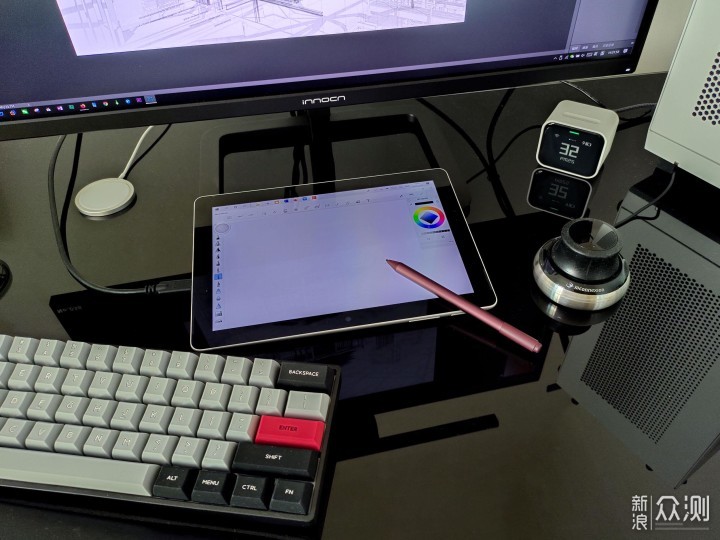
Surface Pen具有4096级压力灵敏度,接近专业级手绘屏。外接显示器下可以主屏展示参考图,Surface Go屏幕进行绘图,满满生产力。
4、多窗口模式体验
常规专业显示器还会带有PBP画外画或PIP画中画功能,在M1U色彩管理显示器中称为多窗口模式。有三种多窗口设定,分别是“画中画”,“2画面”、“2画面-手机”。

“画中画”设定下,显示器的主画面显示输入1的信号,在其上覆盖一个小窗口显示输入2(可以通过画中画互换交换)。例如hdmi输入相机、DP输入PC主机,实现多设备联动。

画面设定就是对半划分,将单个显示器变成双显示器使用。左边输入源1,右边输入源2。例如我这样一半是黑苹果主机,一边是PC电脑,再搭配一套支持无线切换的多工外设,就能双平台无缝切换工作。

支架是人体工学设计的,将显示屏旋转90度后画面最贴近日常显示器,相当于两块2k显示屏。上屏查看参考,下屏修图。或者摸鱼模式,上屏播放视频,下屏干活。

比较特别是“2画面-手机”设定,专门针对三星、华为等高端手机做出的功能。通过Type-C接口输入手机的视频信号,即可将手机画面输入到屏幕中,通过蓝牙多工外设控制手机。一些需要手机操作的办公,不必频繁查看手机,提高工作效率。
5、色域转换
按住“上一页”按键,就能快速对多个色域进行切换。不过这个切换是硬件级的,还需要系统进行切换。
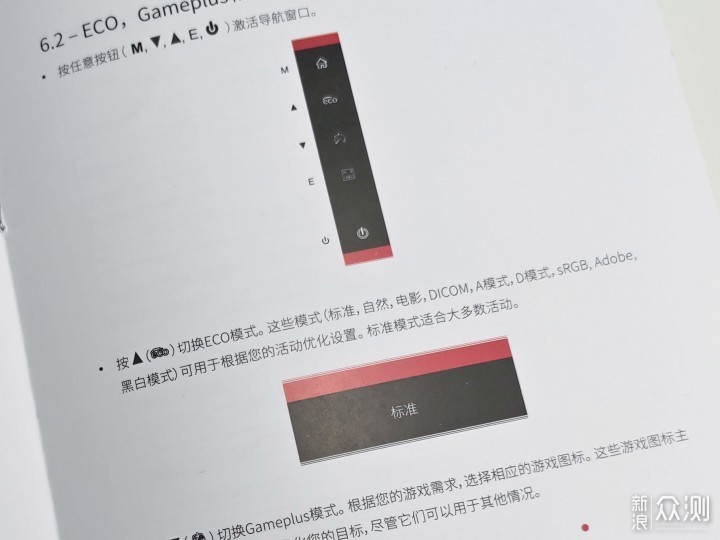
Windows自带颜色管理器,但是色彩管理非常繁琐,不方便不同色域的切换。
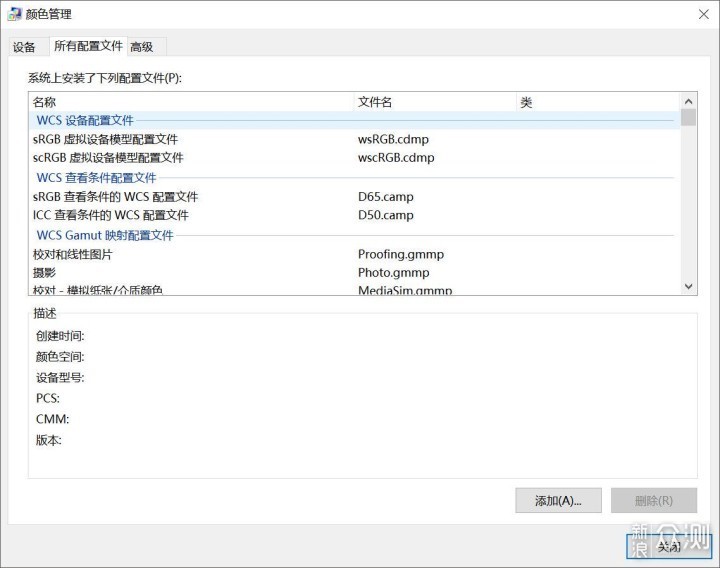
而且颜色管理器这个设置非全局强制,因为这个色域文件只针对支持的应用程序。在Adobe系列应用程序中,还需要单独进行设置。
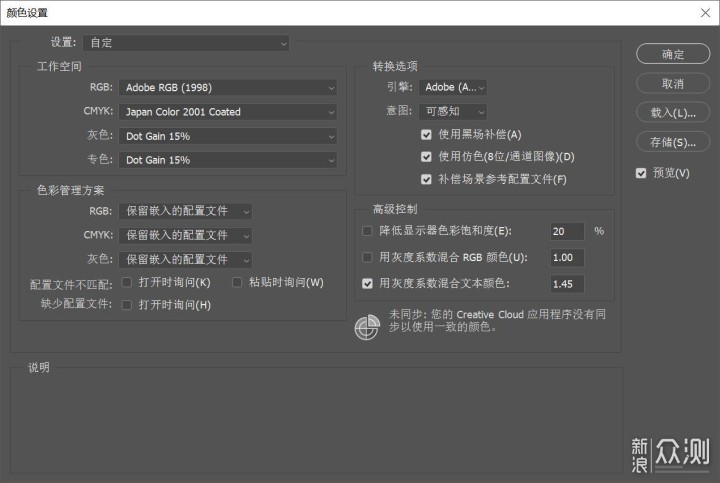
微软当年创立sRGB色域,就是为了统一标准,减少不兼容。所以不太兼容其他色域,即使系统设定了色域为Adobe RGB色域,桌面或者部分系统自带应用程序还是使用sRGB进行输出。
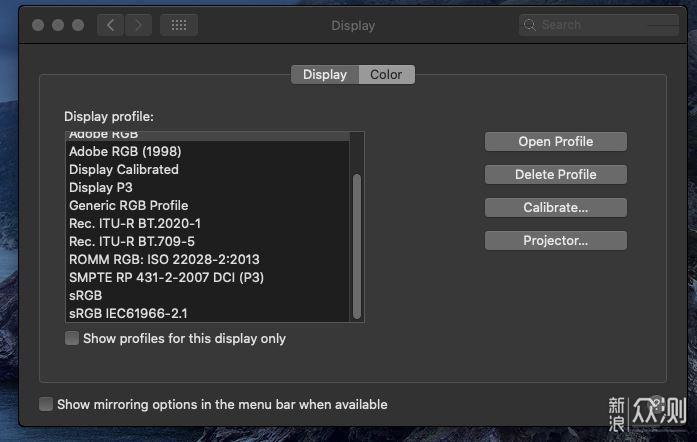
MacOS由于封闭性,程序都有统一规范图形,色彩管理要方便的多。在显示器颜色描述里进行切换即可。所以说不少摄影、设计用户更喜欢使用MacOS。
6、娱乐体验
M1U色彩管理显示器还兼顾了些偏向娱乐类的设定,例如自带物理准星辅助。直接按OSD的“下一页”按键,即可实现Gameplus模式切换,带有四种准星式样选择。
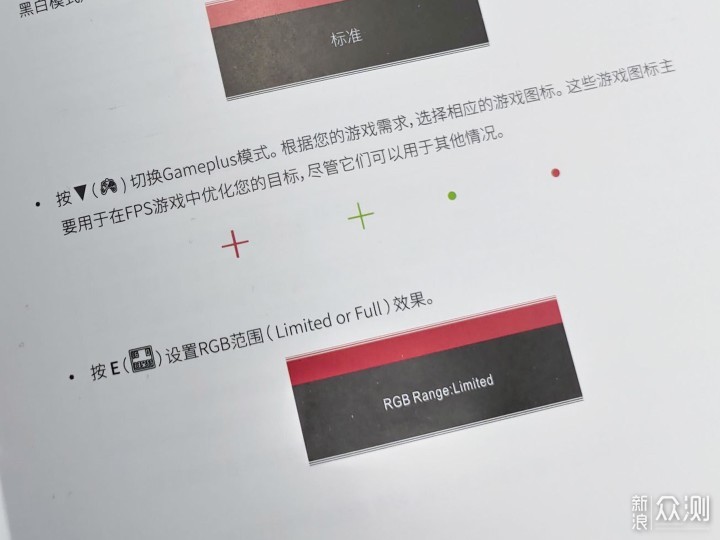
FPS游戏下,不开镜也能显示准星,提高FPS游戏射击成绩。
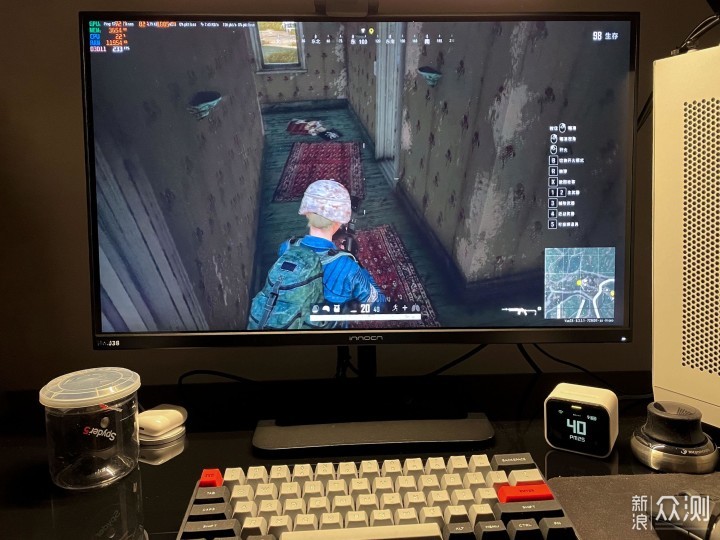
另外还带有HDR功能,在支持HDR的游戏或视频中,明显改善暗处和高光出显示细节。

例如在古墓丽影暗影中,HDR功能开启后,丛林的高光部分明显得到优化,更清晰。
M1U色彩管理显示器给我的体验非常专业,亮点突出,是生产力工具,又能满足娱乐功能。
1、完美覆盖sRGB和Adobe RGB色域,色彩精准,符合摄影、设计等专业用户的多色域切换需求。
2、人体工学设计支架、支持高低升降、垂直旋转和前后倾斜。
3、OSD功能丰富,例如具备画中画功能,单屏也可变双屏。还可以联动多种设备,生产力MAX。
4、具备Type-C接口,支持90W反向供电,方便超级本、手机用户使用。搭配Type-C功能,可以将Surface平板变成手绘屏。
5、具备十字准星辅助,还能作为游戏显示器使用。
6、具备护眼的低蓝光模式、文字阅读等情况不容易疲劳。
M1U色彩管理显示器的优点可圈可点,不过也有些不足。
1、期待后续有官配遮光罩、屏幕挂灯等配件销售。
2、希望增加Windows下的驱动程序,可以用键盘快速切换不同色域模式。
总的来说,如果是摄影、设计领域的专业人士,M1U色彩管理显示器画面细腻、覆盖96%Adobe RGB色域,色彩精准。还有丰富的功能去探索,激发灵感和提高生产力,值得推荐。普通爱好者、学生等非专业人士,对色彩有追求,希望选择一个护眼,能在办公、学习之余兼顾游戏,M1U色彩管理显示器也是一个非常不错的选择。




 [北京]
[北京]





 [北京]
[北京]


 [北京]
[北京]

